كيفية تنزيل تطبيق Google Pay على iPhone
نشرت: 2022-09-22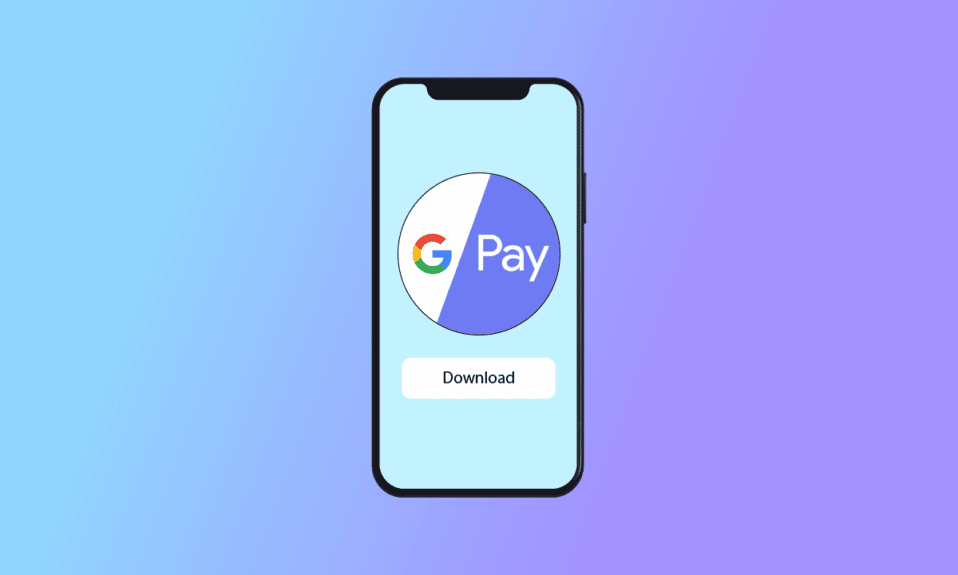
توفر Google محفظة رقمية يمكن للمستخدمين من خلالها الدفع مقابل أي عمليات شراء عبر الإنترنت أو في وضع عدم الاتصال (الدفع بواسطة UPI). Google Pay هو تطبيق Google للمحفظة الرقمية. تقتصر معاملات Google Pay عبر الإنترنت على أجهزة iOS فقط ، مما يعني أنه لا يمكن إجراء المعاملات عبر الإنترنت إلا بين أجهزة iOS. خيار الدفع في المتاجر متاح أيضًا. في هذه المقالة على Google Pay لنظام التشغيل iOS ، سنرى البرنامج التعليمي حول تنزيل تطبيق Google Pay لأجهزة iPhone وكيفية استخدام Google Pay على iPhone. سنقوم أيضًا بتوضيح شكوك حول إمكانية إعداد أعمال GPay لأجهزة iPhone. اقرأ حتى النهاية للتعرف على تطبيق Google Pay لأجهزة iPhone.
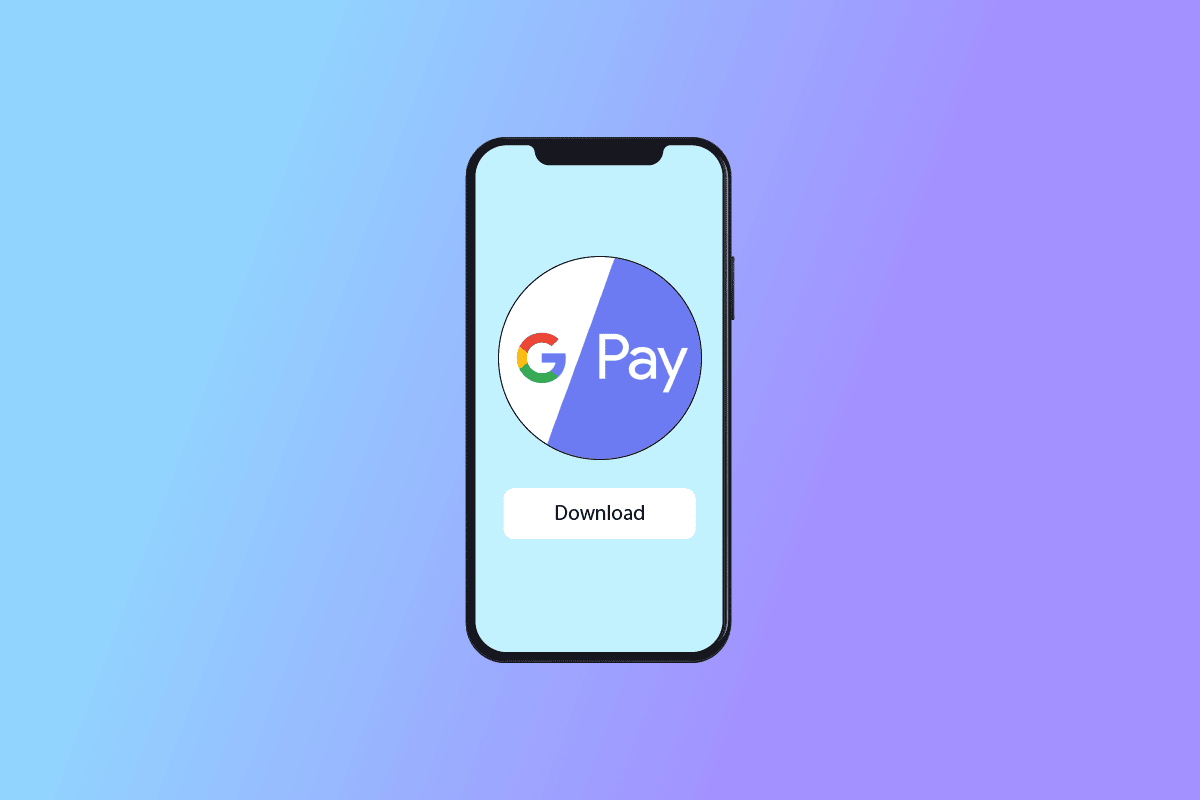
محتويات
- كيفية تنزيل تطبيق Google Pay على iPhone
- الخطوة الأولى: إنشاء حساب Google
- الخطوة الثانية: قم بتنزيل GPay من متجر التطبيقات
- الخطوة الثالثة: إعداد طريقة الدفع
- كيفية استخدام Google Pay على iPhone
- هل Google Pay Business متاح لنظام iOS؟
كيفية تنزيل تطبيق Google Pay على iPhone
لقد قدمنا هنا دليلاً كاملاً خطوة بخطوة لتنزيل تطبيق Google Pay وإعداده على iPhone.
الخطوة الأولى: إنشاء حساب Google
ستحتاج إلى حساب Google نشط لاستخدام GPay. يمكنك إنشاء حساب من متصفح الويب الخاص بك.
1. انقر فوق الزر تسجيل الدخول في أعلى الجانب الأيمن من صفحة Google الرئيسية وادخل إلى صفحة تسجيل الدخول .
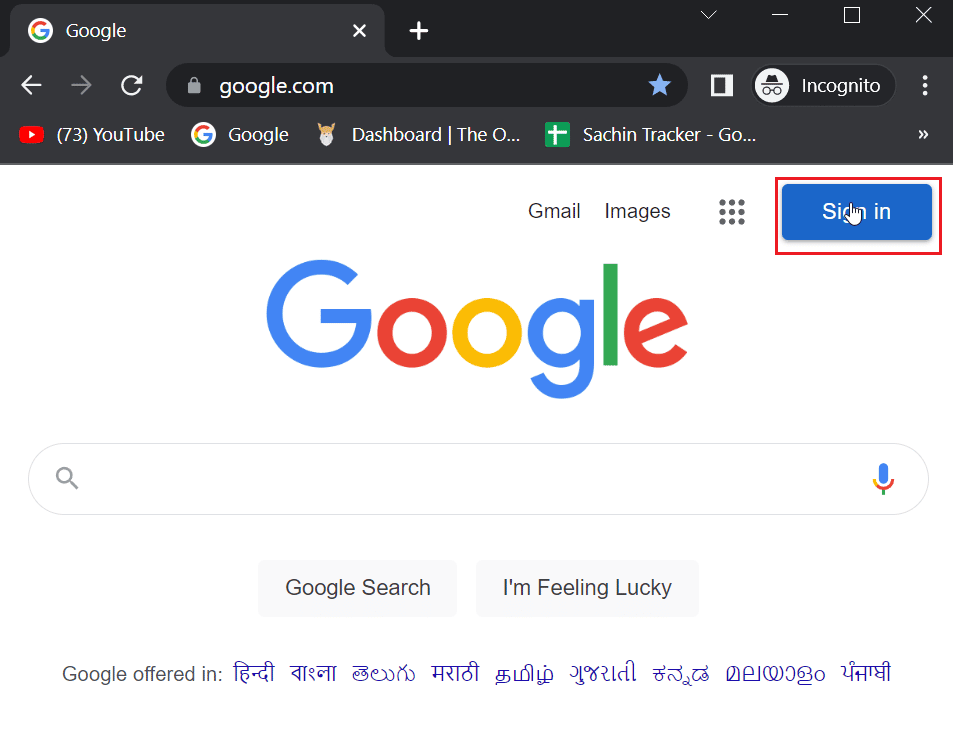
2. ثم انقر فوق إنشاء حساب موجود بالقرب من زر التالي .
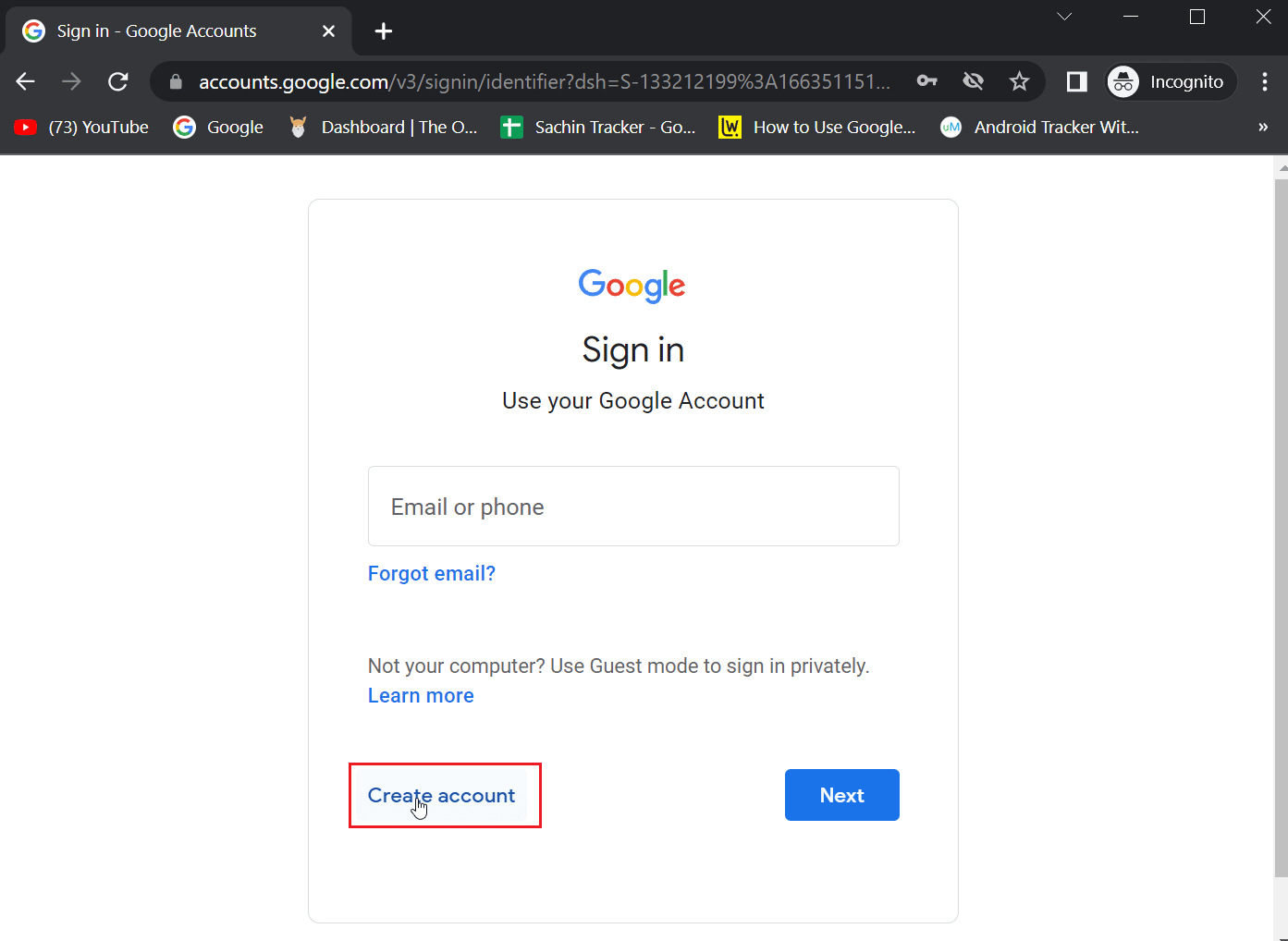
3. حدد الخيار الذي يناسب استخدامك لحساب Google. هناك ثلاثة أنواع من الخيارات للاختيار من بينها:
- لاستخدامي الشخصي.
- لطفلي.
- للعمل أو لعملي.
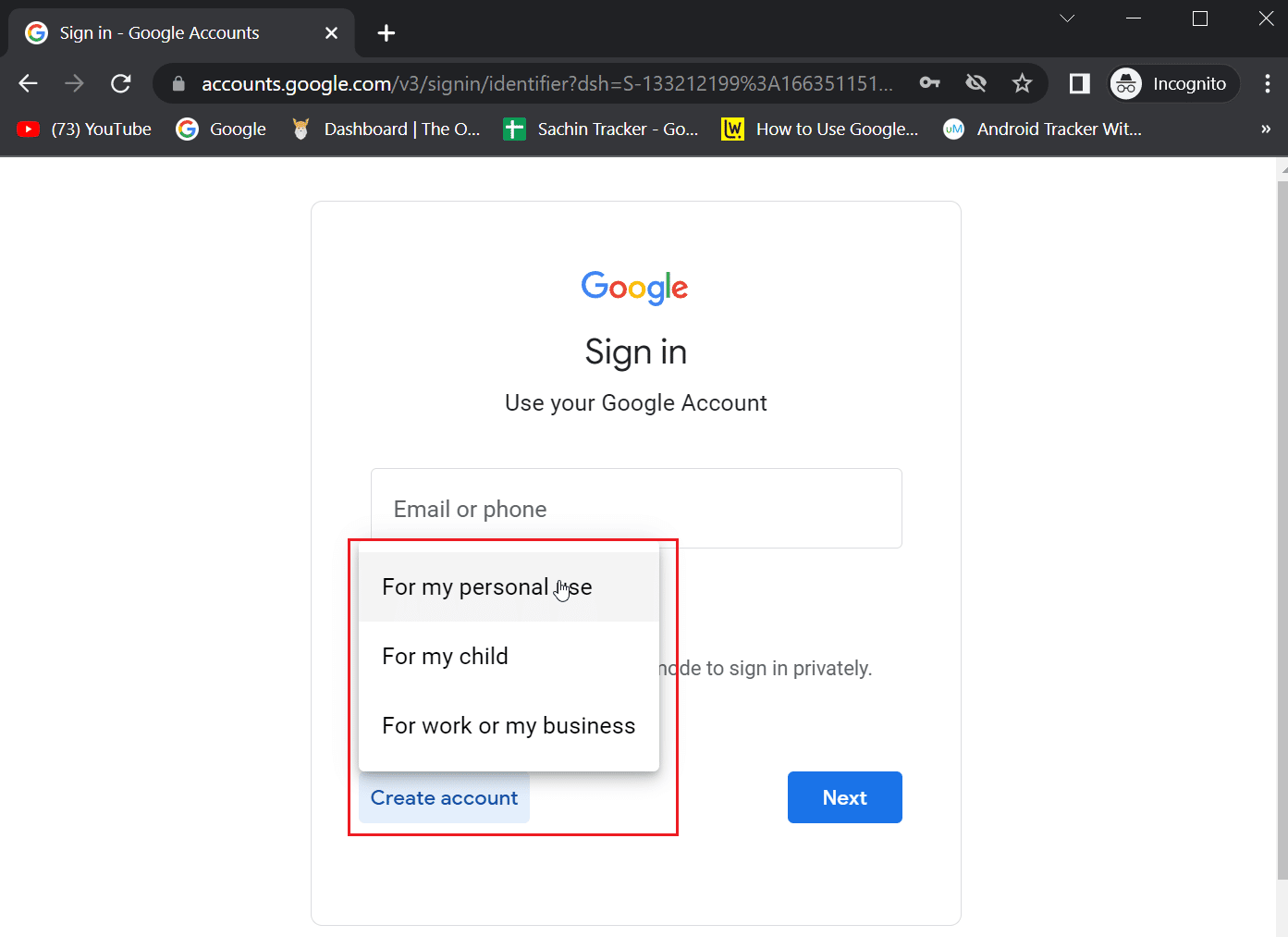
4. أدخل الاسم الأول واسم العائلة واسم المستخدم .
5. بعد ذلك ، أدخل كلمة مرور جديدة في مربع كلمة المرور وأدخل نفس كلمة المرور في مربع التأكيد .
6. الآن ، انقر فوق الزر " التالي " لبدء إنشاء حساب.
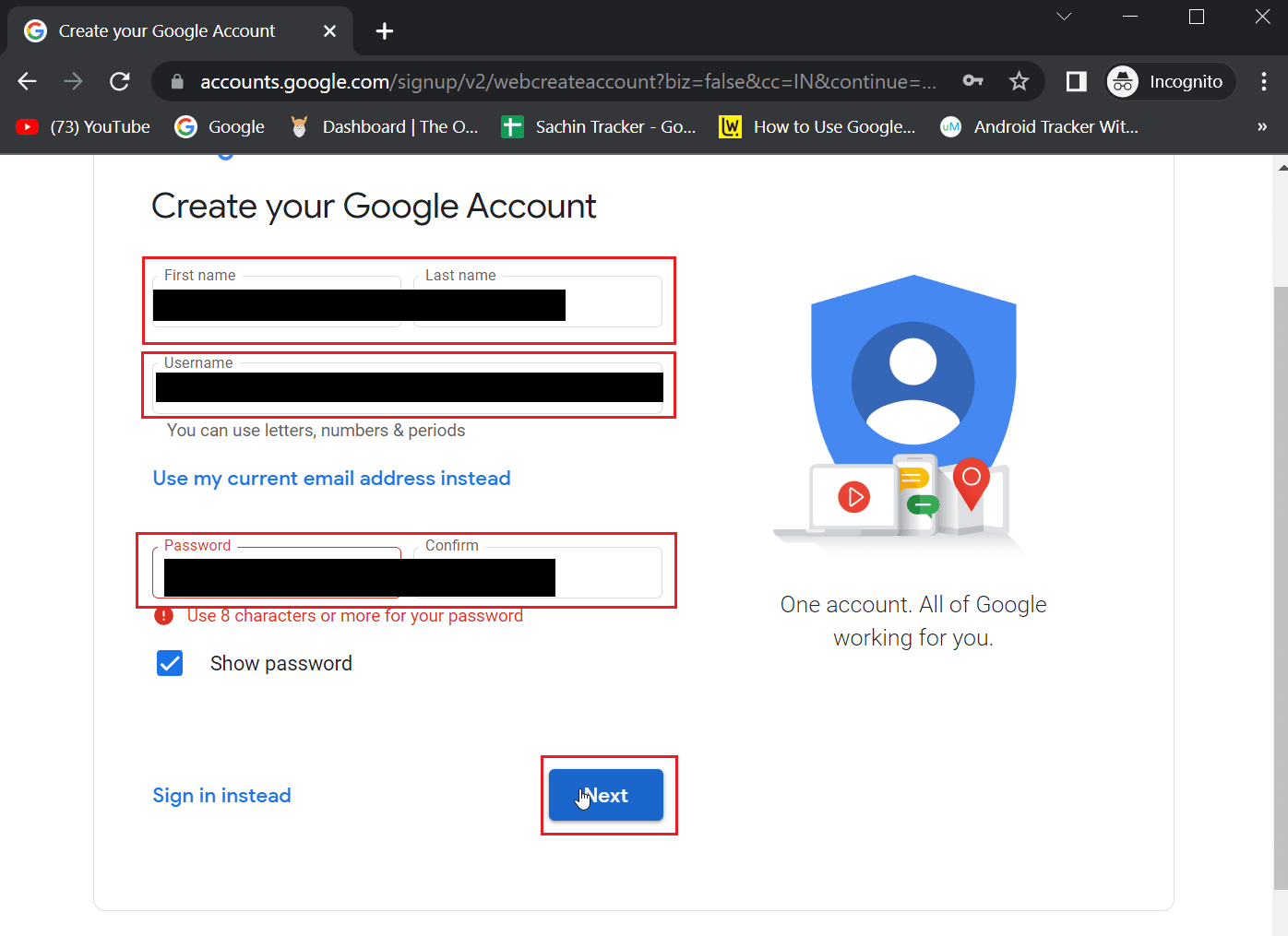
7. أدخل رقم هاتف للسماح لـ Google بالتحقق من هويتك وانقر فوق " التالي ". سترسل Google OTP للتحقق مما إذا كان لديك رقم هاتف صالح.
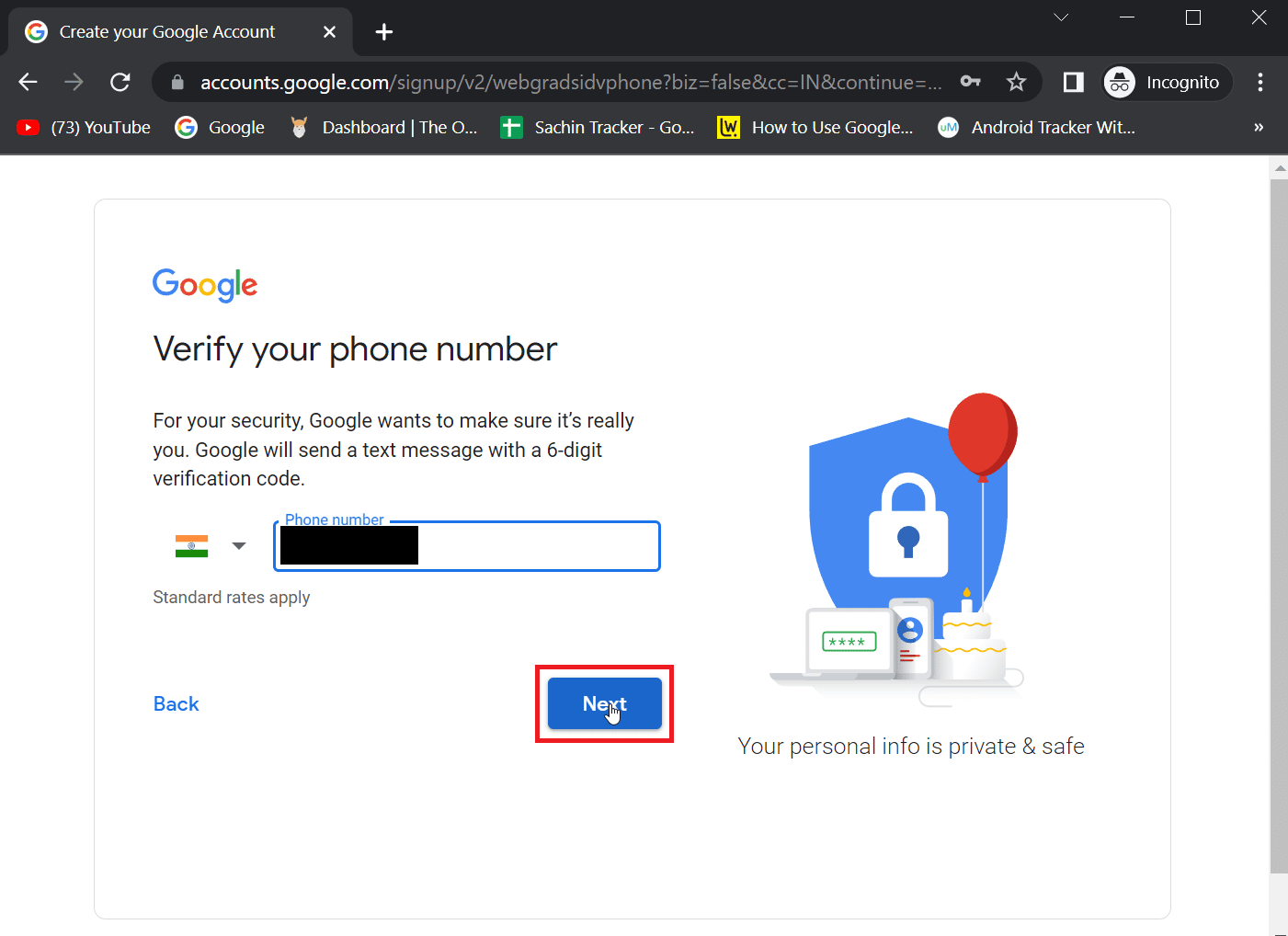
8. هنا ، أدخل كلمة المرور لمرة واحدة المستلمة على رقم هاتفك وانقر فوق تحقق .
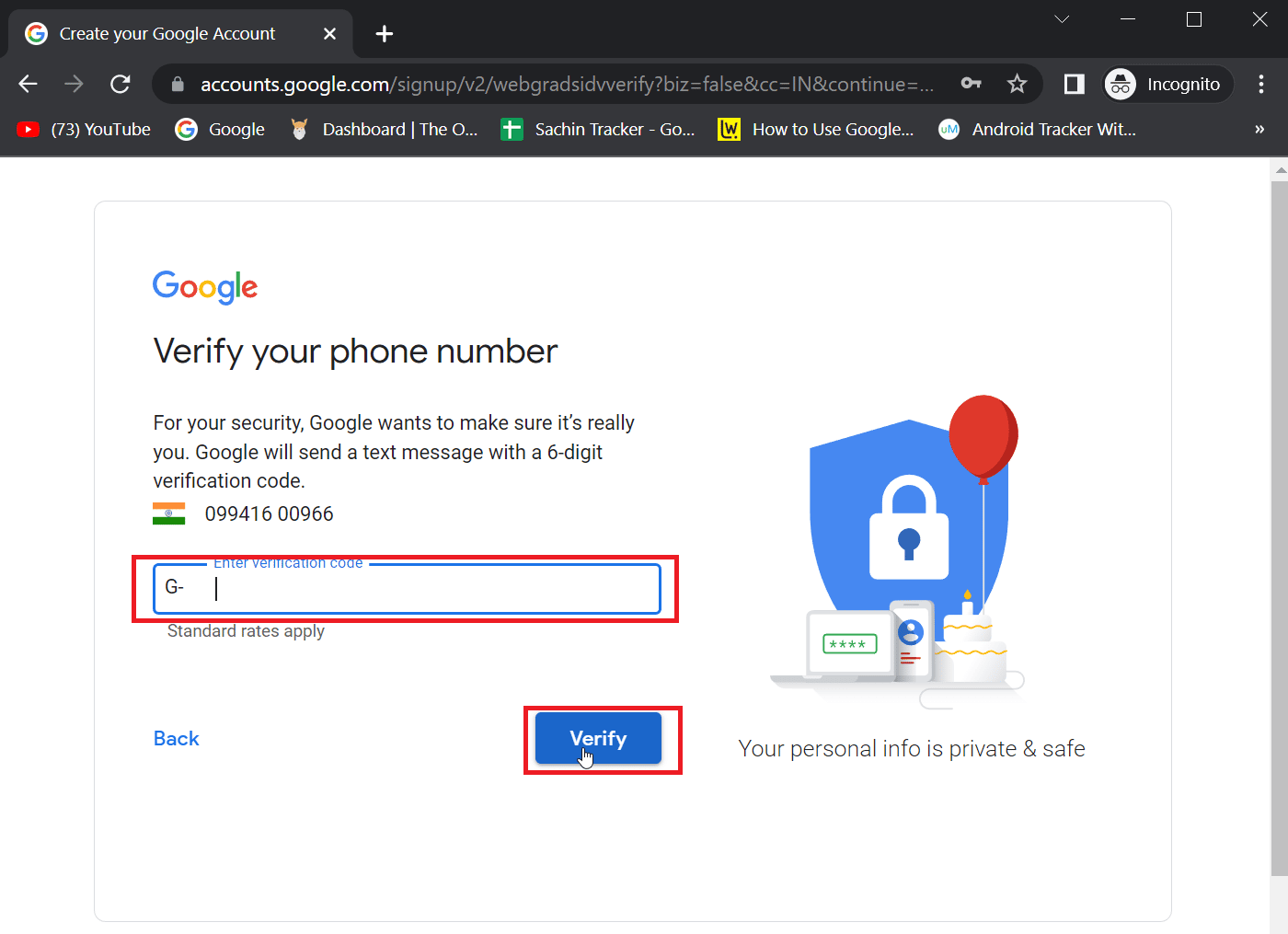
9. أخيرًا ، انقر فوق "التالي" للمتابعة. سيتم بعد ذلك إنشاء حسابك.
اقرأ أيضًا: كيفية إنشاء حساب Gmail دون التحقق من رقم الهاتف
الخطوة الثانية: قم بتنزيل GPay من متجر التطبيقات
قبل استخدام GPay على iPhone ، تحتاج إلى تنزيل تطبيق Google Pay لأجهزة iPhone من App Store.
ملاحظة: يجب أن يكون لديك حساب Google صالح تم إنشاؤه بالفعل لاستخدام GPay على جهاز iPhone الخاص بك.
1. افتح تطبيق App Store على جهازك.
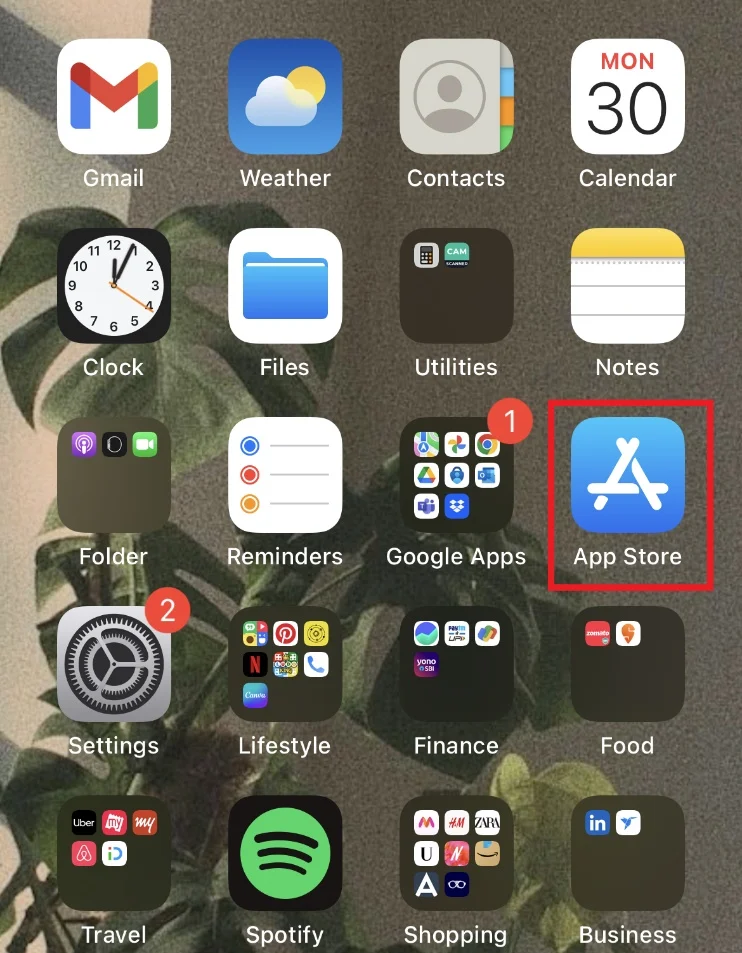
2. ابحث عن تطبيق Google Pay من شريط البحث.
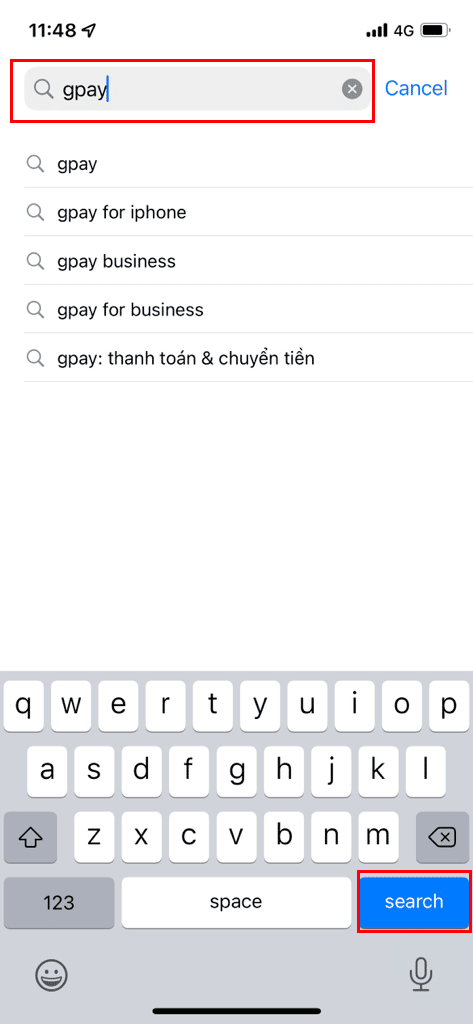
3. اضغط على أيقونة تنزيل لتثبيت التطبيق.
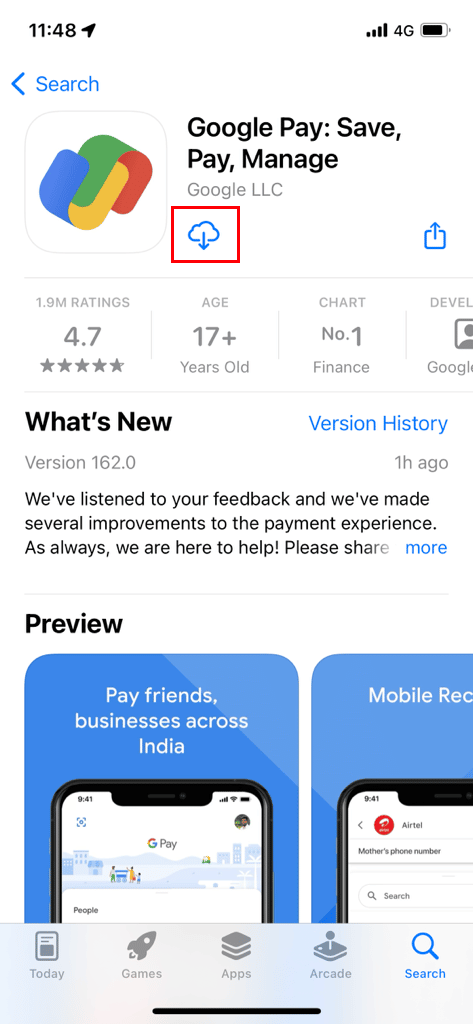
4. انتظر حتى يتم التثبيت وانقر على فتح لفتح التطبيق.
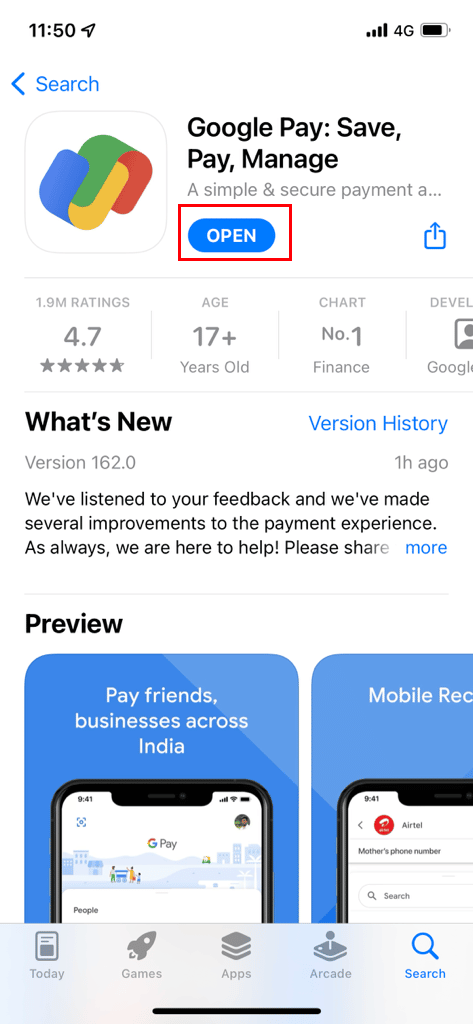
5. تسجيل الدخول باستخدام بيانات اعتماد Google الخاصة بك على تطبيق GPay.
6. بعد تسجيل الدخول ، قم بتعيين تفضيلات الخصوصية .
7. اضغط على التالي لمتابعة تكوين التفضيلات.
8. ثم انقر فوق " نعم " في صفحة " السماح للأصدقاء بالعثور عليك والدفع لك" .

9. بعد ذلك ، اضغط على نعم ، اربح مكافآت لقبولها.
ملاحظة : اضغط على ليس الآن للرفض.
10. الآن ، استخدم FaceID أو TouchID لقبول المدفوعات التي تتم من خلال GPay.
اقرأ أيضًا: إصلاح PayPal غير قادر على معالجة الطلب
الخطوة الثالثة: إعداد طريقة الدفع
بعد تسجيل الدخول إلى تطبيق GPay ، تحتاج أولاً إلى إعداد تطبيق GPay لطريقة الدفع المفضلة. يمكنك أيضًا إضافة أكثر من طريقة دفع مفضلة. كحد أدنى ، مطلوب طريقة مفضلة واحدة.
1. افتح تطبيق Google Pay من الشاشة الرئيسية وأدخل رقم التعريف الشخصي لـ Google للوصول إليه.
2. اضغط على صورة الملف الشخصي في الزاوية اليمنى العليا.
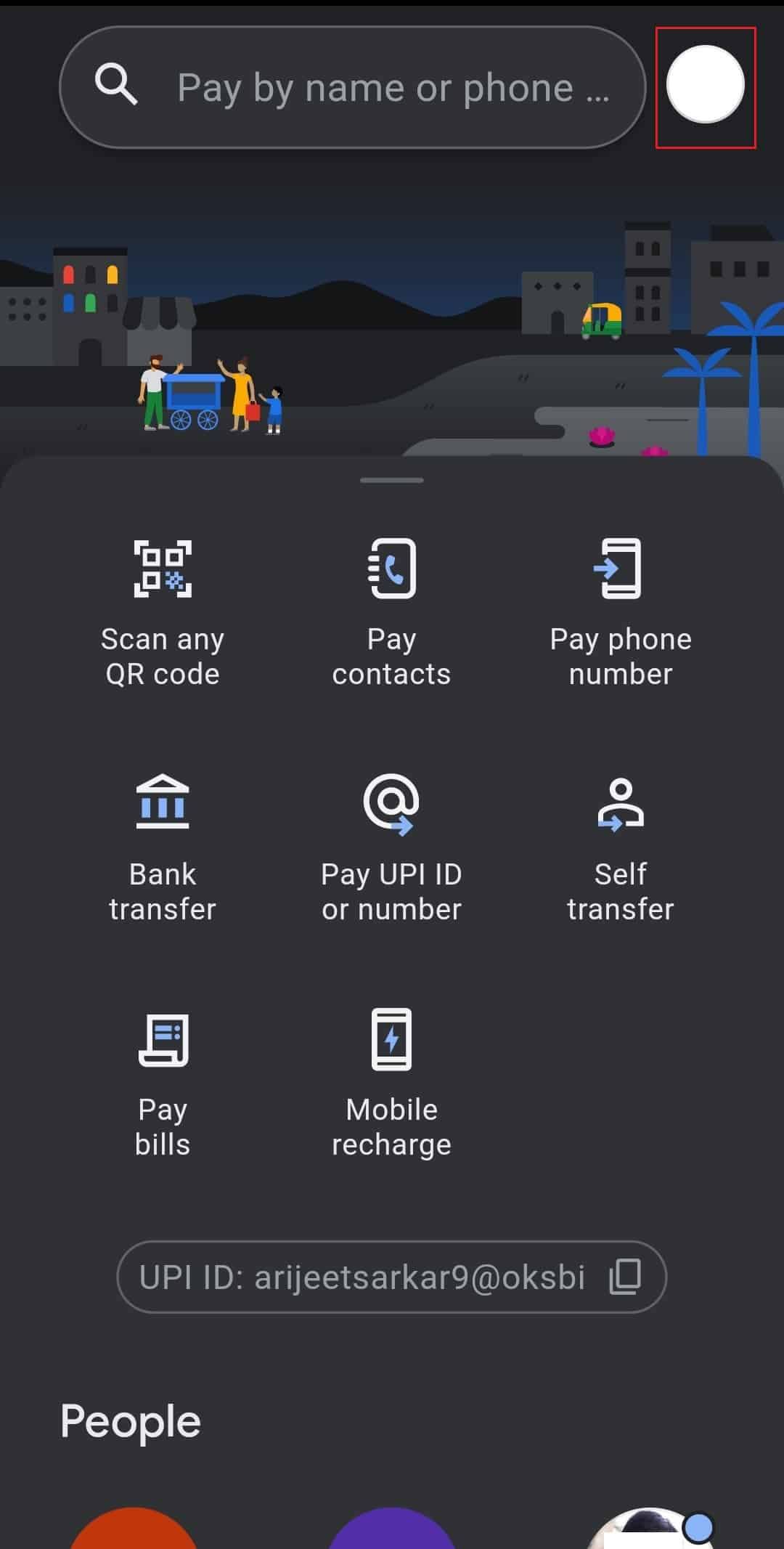
3. اضغط على الحساب المصرفي واختر إضافة بطاقة ائتمان أو خصم .
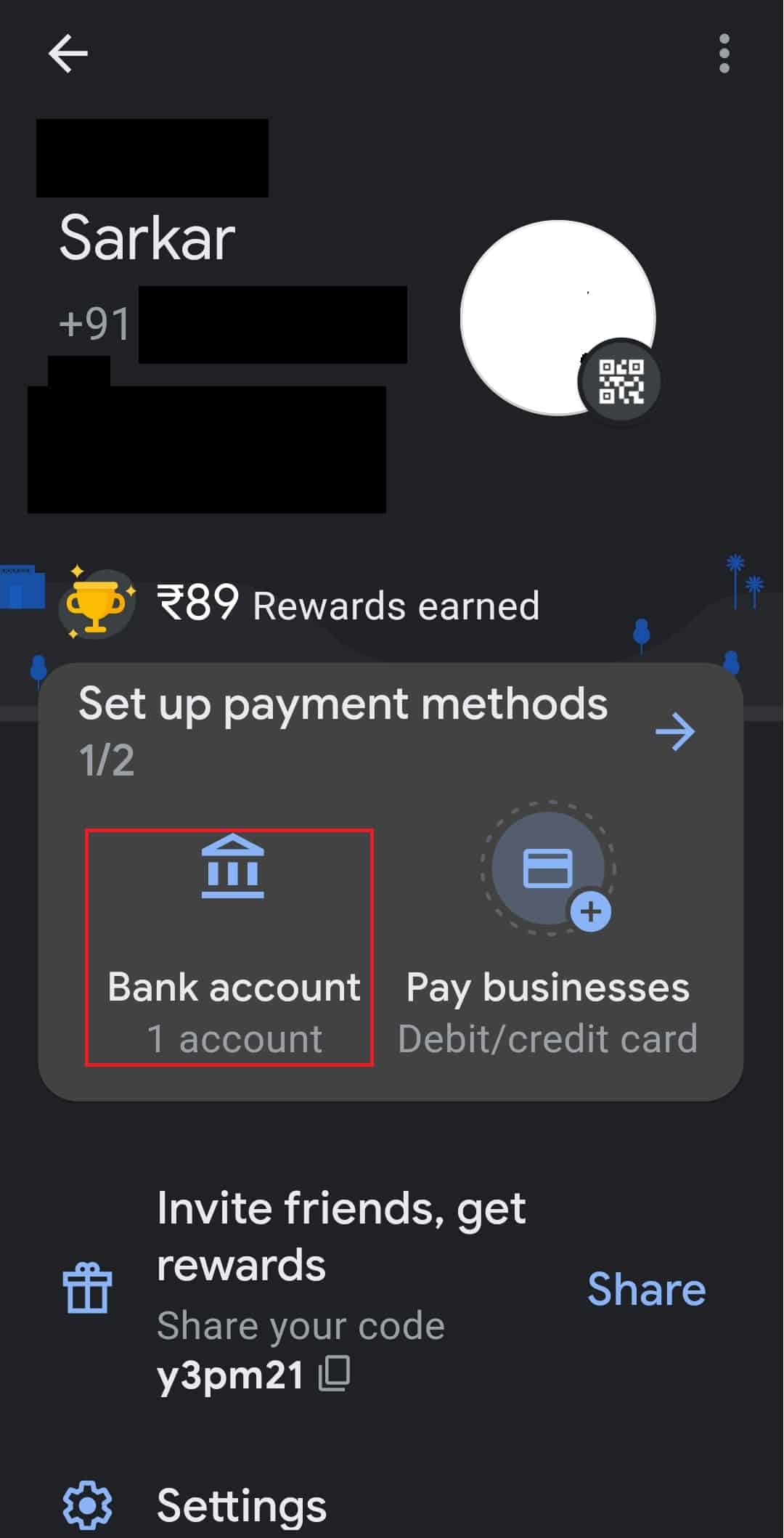
4. في مربع الحوار ، أدخل تفاصيل بطاقة الخصم أو الائتمان الخاصة بك مع رمز التحقق من البطاقة (CVV) / رمز التحقق من البطاقة (CVC) .
5. بعد التأكيد ، ستتلقى رسالة نصية قصيرة كملف OTP على رقم هاتفك المتحرك المسجل في البنك. أدخل رقم الهاتف المحمول هذا في مربع الحوار لإضافة بطاقة الخصم أو الائتمان.
ملاحظة : في GPay ، يمكن فقط لبطاقة الخصم إرسال الأموال إلى الأشخاص. يمكنك إضافة بطاقة ائتمان ، ولكن لا يمكنك تحويل الأموال من خلال بطاقة الائتمان على GPay.
سيجد الأشخاص الذين يبحثون عن Google Pay App Download for iPhone الأمر سهلاً بعد اتباع جميع الخطوات.
اقرأ أيضًا: 11 نصيحة لإصلاح مشكلة Google Pay التي لا تعمل
كيفية استخدام Google Pay على iPhone
بعد تعلم Google Pay App Download for iPhone ، ترغب في معرفة كيفية استخدام Google Pay على iPhone. بعد إدخال بطاقة الخصم أو الائتمان الخاصة بك ، يكون التطبيق جاهزًا للاستخدام. يقتصر تطبيق Google Pay لأجهزة iPhone على الوظائف عبر الإنترنت فقط. يُسمح بإضافة بطاقات الخصم / الائتمان والحسابات المصرفية ، كما تتوفر ميزة الإرسال والطلب على نظام iOS. إذا كنت تريد إرسال أموال أو طلبها من جهات الاتصال الخاصة بك ، فاتبع الخطوات أدناه.
1. قم بتشغيل Google Pay على جهازك.
2. اختر أحد الخيارات من الصفحة الرئيسية لإرسال المبلغ. هنا ، اخترنا جهات اتصال Pay .
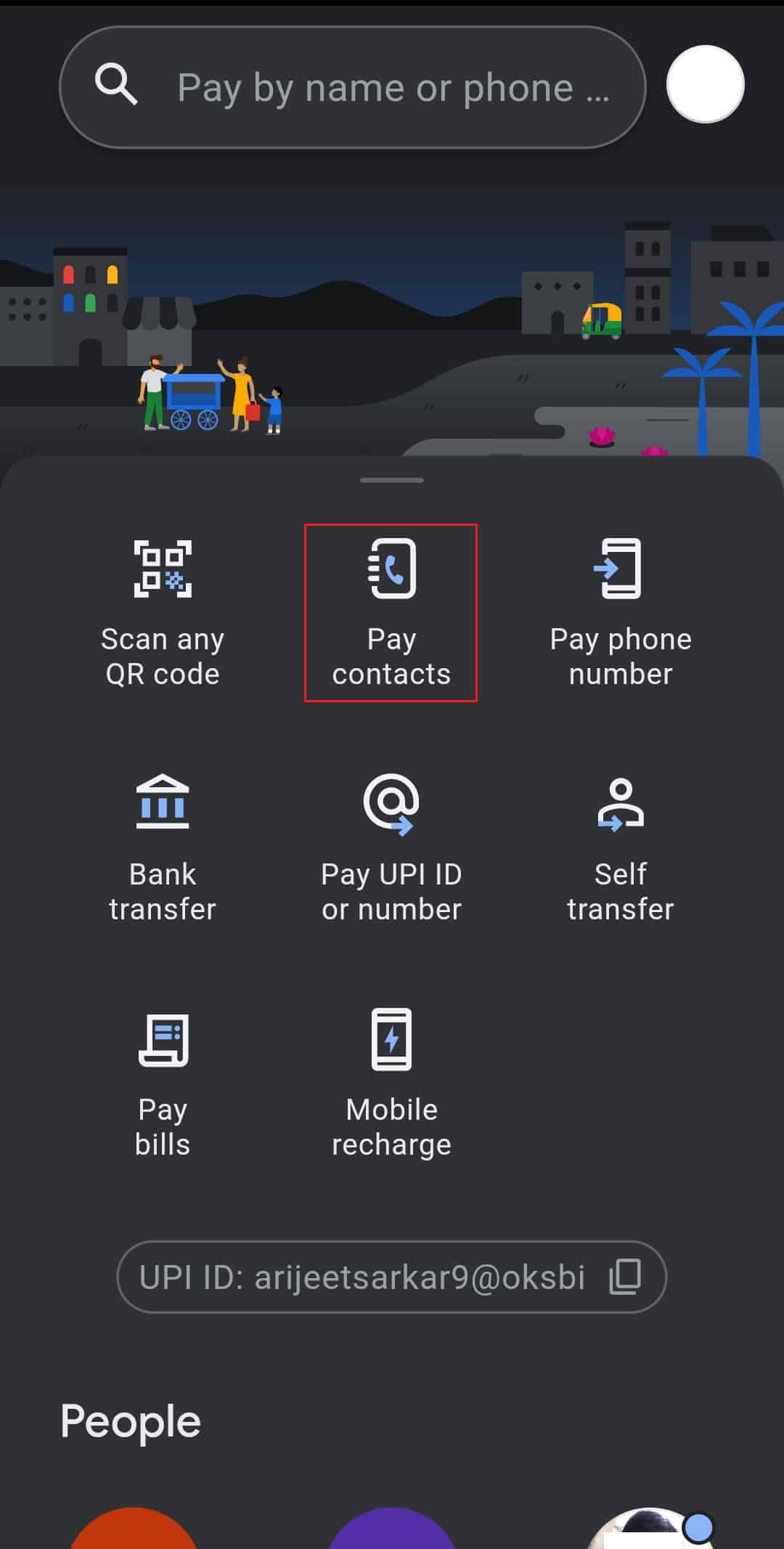
3. سيتم عرض قائمة جهات الاتصال على الشاشة. اضغط على جهة اتصال تريد دفعها.
4. اضغط على دفع وأدخل المبلغ .
ملاحظة 1 : يمكنك أيضًا النقر فوق خيار الطلب لطلب المال من جهة الاتصال.
ملاحظة 2 : لديك خيار لإضافة ملاحظة عند إرسال الأموال. أضف ملاحظة إذا كنت تريد ذلك.
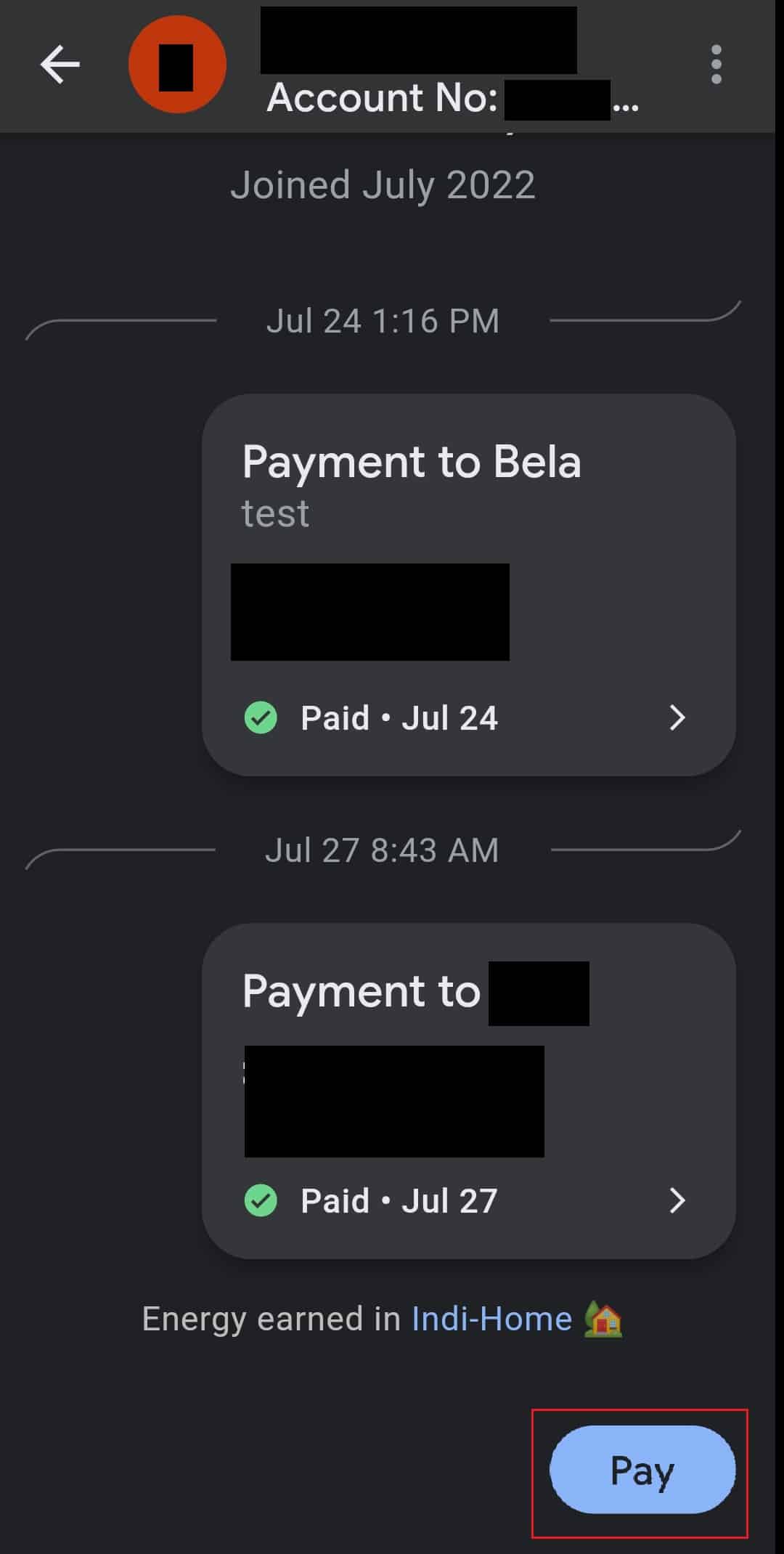
5. اضغط على السهم في الأسفل وتحقق من العملية.
هل Google Pay Business متاح لنظام iOS؟
لا ، خدمة Google Pay غير متوفرة حاليًا على أجهزة iPhone في الهند . GPay Business متاح فقط على هواتف Android ، لكن Google أعلنت أن Google Pay لنظام التشغيل iOS قريبًا. لذلك ، عليك انتظار إطلاق GPay Business لأجهزة iPhone.
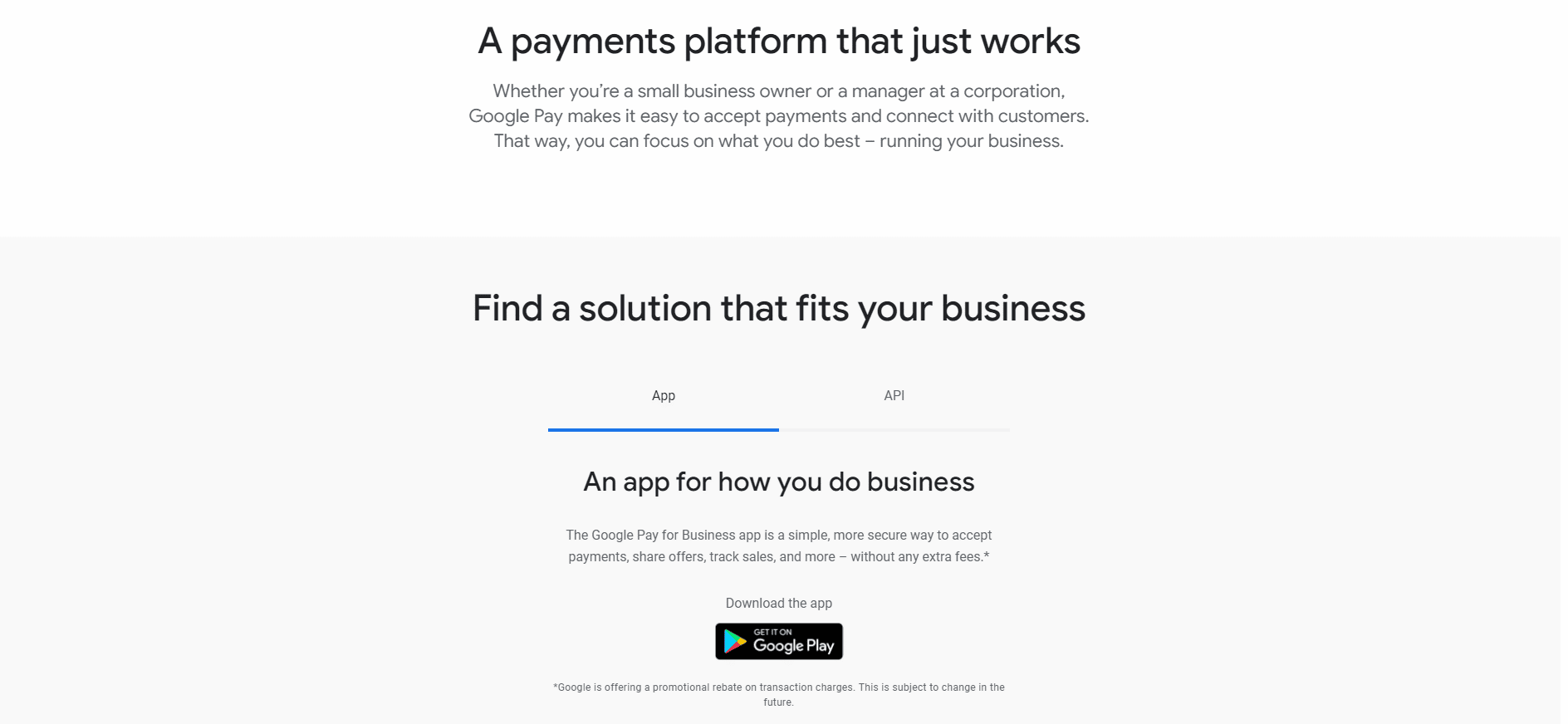
اقرأ أيضًا: كيفية إزالة طريقة الدفع من Amazon
الأسئلة المتداولة (FAQs)
س 1. كيف تستخدم جوجل بلاي في المتاجر العامة؟
الجواب . يمكن استخدام Google Pay لـ iPhone في المتاجر من خلال محطة NFC (Near-Field Communications) . اضغط على جهاز iPhone الخاص بك في محطة NFC الخاصة بالمتجر للدفع نقدًا من خلال GPay.
س 2. في أي الأماكن يتم قبول Google Pay؟
الجواب . عادة ، تقبل المتاجر التي تحتوي على لوحات تقرأ Google Pay الدفع باستخدام GPay. تقبل متاجر البقالة والمطاعم ومحطات الوقود وتجار التجزئة الآخرين المدفوعات عبر الهاتف المحمول.
س 3. كيف يمكنني تحويل المبلغ من Google Pay إلى حساب مصرفي؟
الجواب . يتم تحويل المبلغ المحول إلى حسابات Google Pay الخاصة بك مباشرةً إلى حسابك المصرفي المرتبط . يمكنك اتباع الخطوة الثالثة أعلاه لربط حسابك المصرفي بتطبيق GPay.
س 4. كيف يمكنني تغيير الدفع على Google Pay؟
الجواب . يمكن تغيير طرق الدفع من صفحة مركز الدفع في Google في المتصفح. انقر فوق طرق الدفع وانقر فوق تحرير ، أو يمكن حذفها بالنقر فوق إزالة .
س 5. هل يعمل Google Play على أجهزة iPhone؟
الجواب . نعم ، يعمل Google Pay على iPhone ، لكن عمل Google Pay لم يتم إطلاقه في الهند بعد.
س 6. هل Google Pay مدعوم على iPad؟
الجواب . نعم ، يعمل GPay على أجهزة iPad وجميع أجهزة iOS التي تعمل بنظام iOS 10.0 أو أعلى.
مُستَحسَن:
- قائمة رموز مجانية من الداخل لأفلام ديزني
- كيفية استرداد البريد الإلكتروني المحذوف على iCloud
- كيفية إزالة بطاقة الائتمان من معرف Apple
- كيفية معرفة من يقبل Google Pay
نأمل أن يكون البرنامج التعليمي أعلاه حول Google Pay App Download for iPhone وكيفية استخدامه مفيدًا لك وأنك تمكنت من اتباع الخطوات بشكل صحيح لاستخدام تطبيق Google Pay بشكل فعال. أخبرنا بأي استفسارات حول المقالة في قسم التعليقات أدناه.
